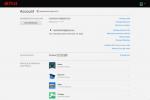Dijital dosya paylaşımının artması göz önüne alındığında, yazıcılar kullanımdan kaldırılıyor olabilir, ancak yakın zamanda tamamen ortadan kalkmaları pek mümkün değil. Neyse ki, dosyaları yazdırmak için bir bilgisayara ihtiyacınız yok. Bunun yerine, doğrudan akıllı telefonunuzdan yapabilirsiniz. Bu nedenle, dosyaları doğrudan bilgisayarınızdan nasıl yazdıracağınızı öğrenmenize yardımcı olmak için bu kılavuzu bir araya getirdik. Android telefon.
İçindekiler
- Android telefonunuzdan veya tabletinizden bir dosya/belge nasıl yazdırılır
- Android telefonunuzdan veya tabletinizden internette bir şey nasıl yazdırılır
- Android'de e-posta kullanarak nasıl yazdırılır
Önerilen Videolar
Ilıman
15 dakika
Bir Androidakıllı telefon veya tablet
Wi-Fi veya e-posta özellikli yazıcı
Android telefonunuzdan dosya yazdırmanın birkaç yolu vardır. Sadece sahip değil
Android telefonunuzdan veya tabletinizden bir dosya/belge nasıl yazdırılır
Android'de yazdırma hizmetleri artık yerleşiktir, ancak muhtemelen yazıcınız için sürecin bir parçası olarak kolayca yüklenebilecek yardımcı bir uygulamaya ihtiyacınız olacaktır. İşte nasıl.
Aşama 1: Bir yazıcı kurmadıysanız, önce bunu yapmanız gerekir.
Adım 2: şuraya git: Ayarlar > Bağlı cihazlar > Bağlantı tercihleri > Baskı.
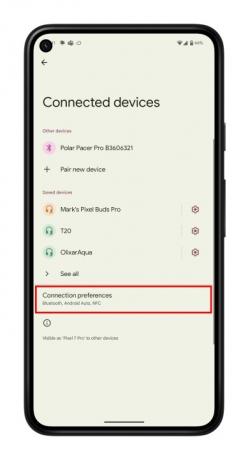
İlgili
- Bir Canlı Fotoğrafı iPhone'unuzdaki bir videoya nasıl dönüştürebilirsiniz?
- 2023'teki en iyi Android telefonlar: satın alabileceğiniz en iyi 16 telefon
- Akıllı telefonunuzu veya tabletinizi TV'nize nasıl yansıtabilirsiniz?
Aşama 3: Seçme hizmet ekle. Google Play Store açılacaktır.
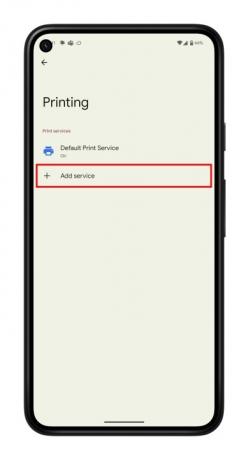
Adım 4: Yazıcınızın markasını seçin ve Düzenlemek uygulama.

Adım 5: Şimdi yazdırmak istediğiniz dosyayı bulun. Dosyalar, Google Dokümanlar, Google E-Tablolar veya yazdırmayı destekleyen çeşitli uygulamalardan yazdırabilirsiniz. Dosyaları kullanacağız, ancak talimatlar birçok uygulamada benzer.
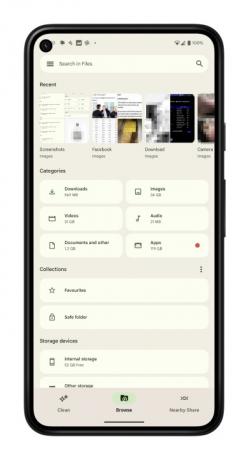
Adım 6: Dosyayı açın ve sağ üst köşedeki üç dikey noktayı seçin.
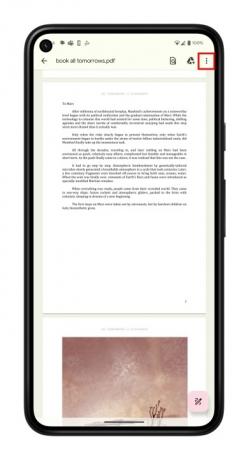
Adım 7: Seçmek Yazdır listeden.
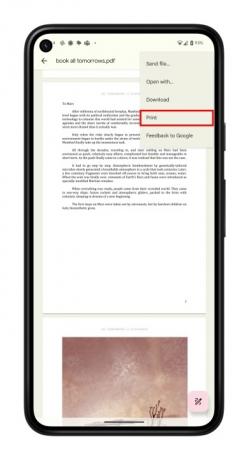
Adım 8: Yazıcınız sayfanın üst kısmında görünmelidir. Değilse, seçin bir yazıcı seçin ve Seç Tüm yazıcılar > Yazıcı ekle.
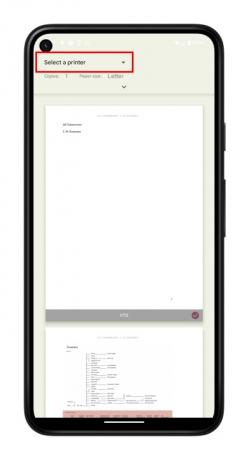
Adım 9: Yazıcınızın yazdırma hizmetini seçin. İşlem, Wi-Fi ağınızı kontrol edecek ve yazıcınızı bulacaktır.
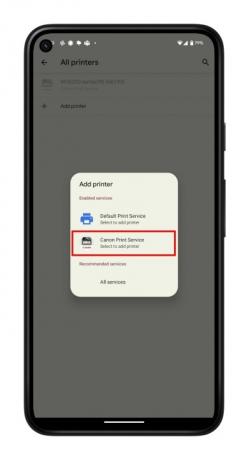
Adım 10: Yazdırma sayfasına geri dönün ve Yazdır düğme.
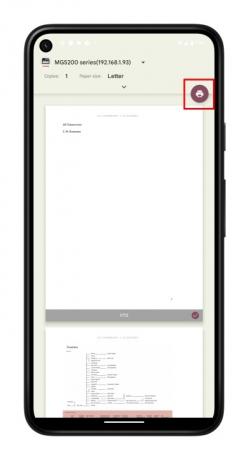
Android telefonunuzdan veya tabletinizden internette bir şey nasıl yazdırılır
Yine de, yazdırmak için bir şey indirmeniz gerekmez. Bunun yerine, doğrudan internetten yazdırabilirsiniz. Bunu temelde herhangi bir akıllı telefon veya tablet tarayıcısında yapabilirsiniz ve süreç büyük ölçüde aynıdır. Bu kılavuz için Chrome kullandık.
Yukarıda bahsedildiği gibi, yazıcınızın kurulu olduğundan emin olmanız gerekir, bu nedenle henüz yapmadıysanız yukarıdaki adımları izleyin.
Aşama 1: Chrome'u açın ve yazdırmak istediğiniz web sayfasına gidin.
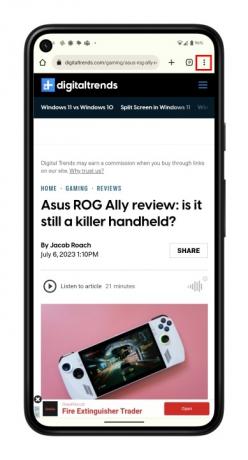
Adım 2: Sağ üstteki üç noktalı menüyü açın ve seçin Paylaşmak.
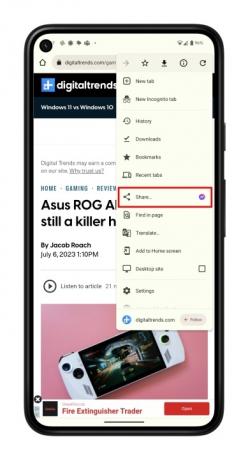
Aşama 3: şimdi seç Yazdır.
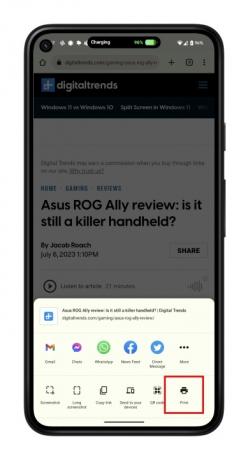
Adım 4: Yazıcınızı seçin ve Yazdır düğme.

Android'de e-posta kullanarak nasıl yazdırılır
Yazıcı üreticileri, yazıcılarına, yazıcılara e-posta adresleri veren özellikler oluşturuyor. Bunun anlamı, yazıcıya yazdırmak istediğiniz belgeyi içeren bir e-posta gönderebilirsiniz ve yazıcı bunu otomatik olarak yazdırır. Bunun ayarlanması üreticiden üreticiye değişir, bu nedenle sorun yaşıyorsanız yazıcınızın kılavuzuna bakmanızı veya üreticiyle iletişime geçmenizi öneririz.
Ayrıca, burada örnek olarak Gmail kullanıyoruz ve diğer e-posta istemcilerinin biraz farklı bir işlemi veya arayüzü olabilir. Yine de süreç oldukça benzer olmalıdır.
Aşama 1: Tercih ettiğiniz e-posta istemcisini açın ve yeni bir e-posta oluşturun.
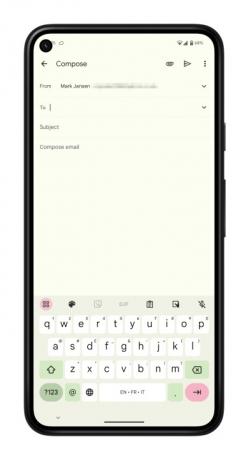
Adım 2: Yazıcının e-posta adresini girin İle alan.
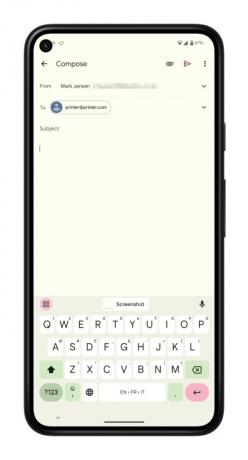
Aşama 3: Seç Eklemek düğme. Bu, e-posta istemcinize bağlı olarak bir ataç veya başka bir simge gibi görünebilir.
Adım 4: Yazdırmak istediğiniz dosyaya gidin. Telefonunuzdaki varsayılan Dosyalar uygulamasında, Google Drive'da, Google Fotoğraflar'da veya bir üçüncü taraf uygulamasında bulunabilir. Eklemek ve yazdırmak için nerede olduğunu bilmeniz gerekir.
Adım 5: Dosya eklendikten sonra, Göndermek düğme.

Bunu, dosyayı doğrudan bir uygulamadan e-posta istemcinize göndererek biraz farklı bir şekilde de başlatabilirsiniz.
Aşama 1: Yazdırmak istediğiniz görüntüyü veya dosyayı bulun ve açın. Dosyalar uygulamasına, Google Fotoğraflar'a, Google Drive'a veya üçüncü taraf bir uygulamaya giderek bunu yapabilirsiniz.
Adım 2: Dosyanın yanındaki üç noktayı seçin ve ardından Paylaşmak düğme. Alternatif olarak, yapmanız gerekebilir bir kopya gönder Google Dokümanlar gibi bazı uygulamalarda.
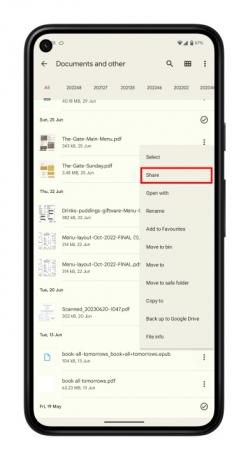
Aşama 3: Tercih ettiğiniz e-posta istemcisini bulun ve simgesini seçin.
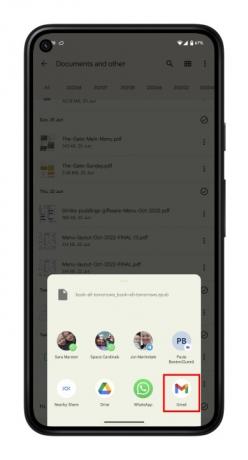
Adım 4: Yazıcının e-posta adresini girin İle alan ve dokunun Göndermek.

Editörlerin Önerileri
- Google Play Store'u Amazon Fire tabletinize nasıl kurarsınız?
- Android telefonunuzda geliştirici seçeneklerini nasıl edinebilirsiniz?
- İndirilen dosyaları iPhone veya Android akıllı telefonunuzda nasıl bulabilirsiniz?
- Tabletleri nasıl test ediyoruz
- Kimliğinizi veya ehliyetinizi Google Cüzdan'a nasıl ekleyebilirsiniz?
Yaşam tarzınızı yükseltinDijital Eğilimler, en son haberler, eğlenceli ürün incelemeleri, anlayışlı başyazılar ve türünün tek örneği ön incelemelerle okuyucuların hızlı tempolu teknoloji dünyasını takip etmelerine yardımcı olur.